Dying Light 2 ليست قضية الافتتاح
في هذه المقالة ، سنحاول حل المشكلة التي يواجهها لاعبو Dying Light 2 عند فتح اللعبة.

يمكن أن تكون المشكلة التي يواجهها لاعبو Dying Light 2 أثناء محاولة فتح اللعبة ناتجة عن العديد من المشكلات وتمنعك من الوصول إلى اللعبة. إذا كنت تواجه مثل هذه المشكلة ، فيمكنك الوصول إلى الحل باتباع الاقتراحات أدناه.
لماذا لا يتم تشغيل Dying Light 2؟
لا يستطيع لاعبو Dying Light 2 الوصول إلى اللعبة من خلال مواجهة الخطأ "لا يمكن بدء تشغيل هذا البرنامج بشكل صحيح (0x0000142)" عند فتح اللعبة. قد تحدث مواجهة هذه المشكلة بسبب العديد من المشاكل وتمنعنا من الوصول إلى اللعبة. لهذا ، سنحاول حلها بالحديث عن العديد من الاقتراحات.
كيفية إصلاح Dying Light 2 لا يعمل؟
سنحاول حل هذا الخطأ من خلال ذكر بعض الاقتراحات لنا لإصلاح هذا الخطأ.
1-) تحقق من سلامة ملف اللعبة
سوف نتحقق من سلامة ملف اللعبة ونتأكد من فحص وتنزيل أي ملفات مفقودة أو معيبة. لهذا؛
لأولئك الذين يلعبون على Steam ؛
- افتح برنامج Steam.
- افتح قائمة المكتبة.
- افتح علامة التبويب خصائص بالنقر بزر الماوس الأيمن على لعبة Dying Light 2 على اليسار.
- افتح قائمة Local Files على الجانب الأيسر من الشاشة التي تفتح.
- انقر فوق الزر "التحقق من سلامة ملفات اللعبة" في قائمة الملفات المحلية التي واجهناها.
لأولئك الذين يلعبون على Epic Games ؛
- افتح برنامج Epic Games Launcher.
- افتح قائمة المكتبة.
- اضغط على النقاط الثلاث في لعبة Dying Light 2 واضغط على زر التحقق.
بعد هذه العملية ، سيتم إجراء التنزيل عن طريق فحص ملفات اللعبة التالفة. بعد انتهاء العملية ، حاول فتح اللعبة مرة أخرى.
2-) تحقق من أطر اللعبة
يمكن أن يؤدي عدم وجود إطارات عمل للعبة على جهاز الكمبيوتر الخاص بك إلى حدوث أخطاء مختلفة في اللعبة. لذلك ، يجب أن يحتوي جهاز الكمبيوتر الخاص بك على تطبيقات DirectX و .NET Framework و VCRedist.
بعد إجراء التحديث ، يمكنك إعادة تشغيل الكمبيوتر وتشغيل اللعبة والتحقق من استمرار المشكلة.
3-) قم بتحديث برامج التشغيل الخاصة بك
تحقق مما إذا كانت بطاقة الفيديو الخاصة بك وبرامج تشغيل إطار العمل الأخرى محدثة. لهذا؛
- قم بتنزيل وتثبيت Driver Booster.
- افتح برنامج Driver Booster.
- قم بإجراء عملية المسح بالضغط على زر SCAN على الشاشة التي تظهر.
بعد انتهاء الفحص ، سيكشف عن العديد من برامج التشغيل القديمة. قم بإجراء التحديث عن طريق تحديد برامج التشغيل القديمة وإعادة تشغيل الكمبيوتر. بعد هذه العملية ، افتح لعبتنا وتحقق من استمرار المشكلة.
4-) قم بإيقاف تشغيل برنامج مكافحة الفيروسات
إذا كان هناك أي برنامج مكافحة فيروسات يعمل في الخلفية ، فقد يؤدي ذلك إلى تشغيل لعبة MADISON. يمكنك محاولة الدخول إلى اللعبة عن طريق تعطيل برنامج مكافحة الفيروسات الذي تستخدمه لهذا الغرض. في مثل هذه الحالات ، قد يكتشف برنامج مكافحة الفيروسات أي ملف لعبة على أنه تهديد ويعزله.
5-) أغلق وافتح برنامج Steam أو Epic Games
حاول إعادة الفتح عن طريق إغلاق برنامج Steam أو Epic Games Launcher ، أو عن طريق تسجيل الخروج من حساب Steam أو Epic Games. سيسمح لك ذلك بسحب المعلومات من حسابك ويسمح لك بتشغيل اللعبة بسلاسة. عند إغلاق برنامج Steam أو Epic Games ، نوصيك بإغلاقه بمساعدة مدير المهام لإغلاقه تمامًا. بعد تسجيل الخروج من حساب Steam أو Epic Games وتسجيل الدخول مرة أخرى ، يمكنك محاولة تشغيل لعبة Dying Light 2 من خلال الوصول إلى قائمة مكتبات My Steam.
6-) تفعيل .Net Framework
إذا تم تثبيت .Net Framework ولكنه غير نشط على جهاز الكمبيوتر الخاص بنا ، فقد نواجه هذا الموقف. لهذا ، يمكننا التخلص من المشكلة عن طريق تنشيط مكتبة .Net Framework.
- افتحه عن طريق كتابة "تشغيل ميزات Windows أو إيقاف تشغيلها" في شاشة بدء البحث.
- حدد مكتبات .Net Framework على الشاشة التي تفتح واضغط على الزر "موافق".
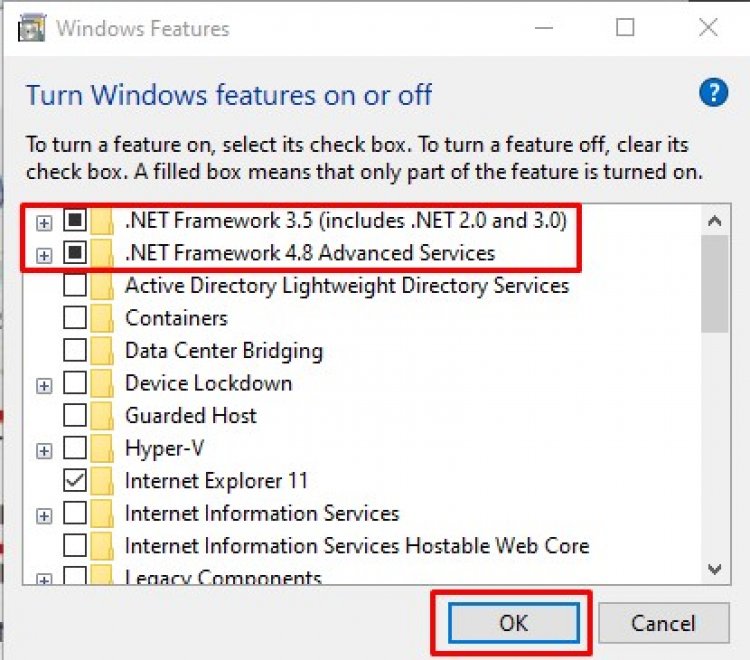
بعد هذه العملية ، أعد تشغيل الكمبيوتر وتحقق من استمرار المشكلة.
![كيفية إصلاح خطأ خادم YouTube [400]؟](https://www.hatauzmani.com/uploads/images/202403/image_380x226_65f1745c66570.jpg)
















